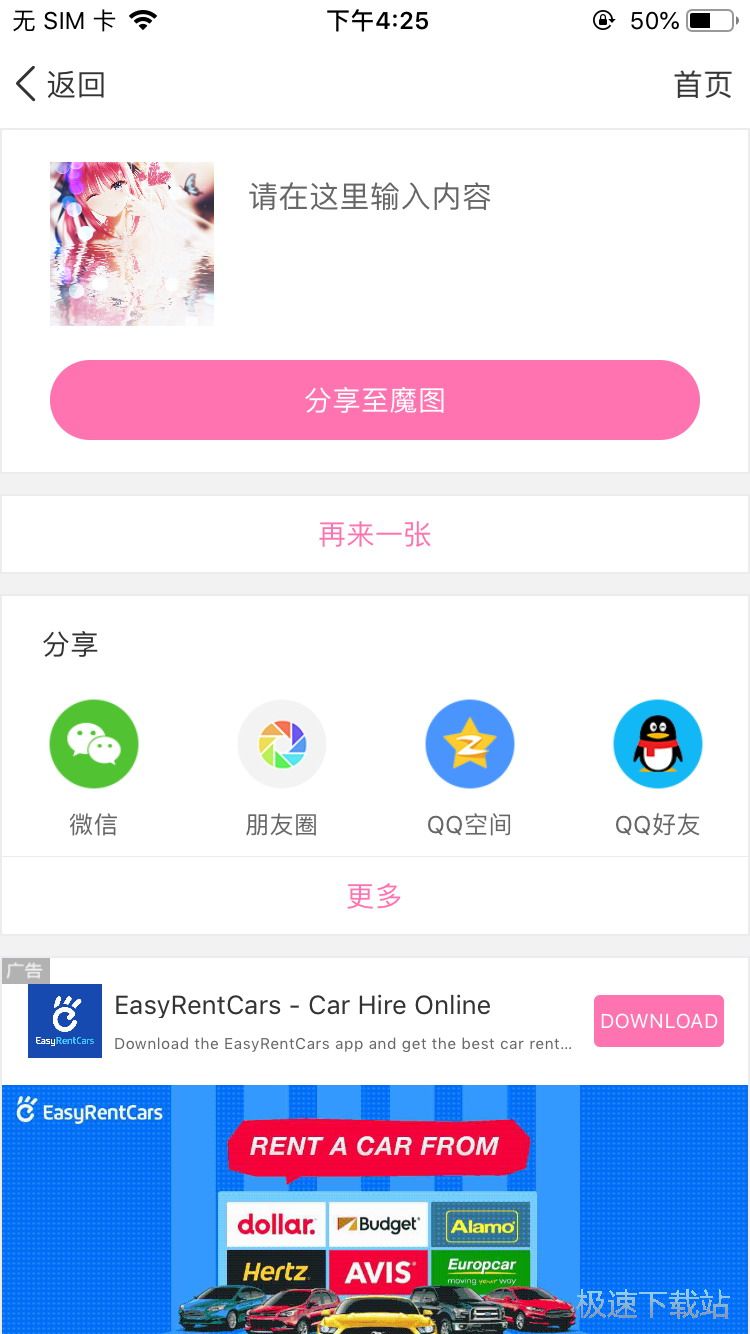打开【魔图】客户端,进入魔图app后可以在首页中查看到的美化编辑工具、特效相机、素材商城以及拍照修图技巧等等,点击需要查看的选项后即可进入该选项中进行使用或者是浏览,而左右滑动则可以查看更多的魔图app中的功能,根据个人需要点击后即可查看使用,而点击下方的第一个图标则可以查看魔图app其他用户所发布的动态,点击下方的第二个图标则可以查看魔图app中的热门图标,根据个人需要点击浏览即可。
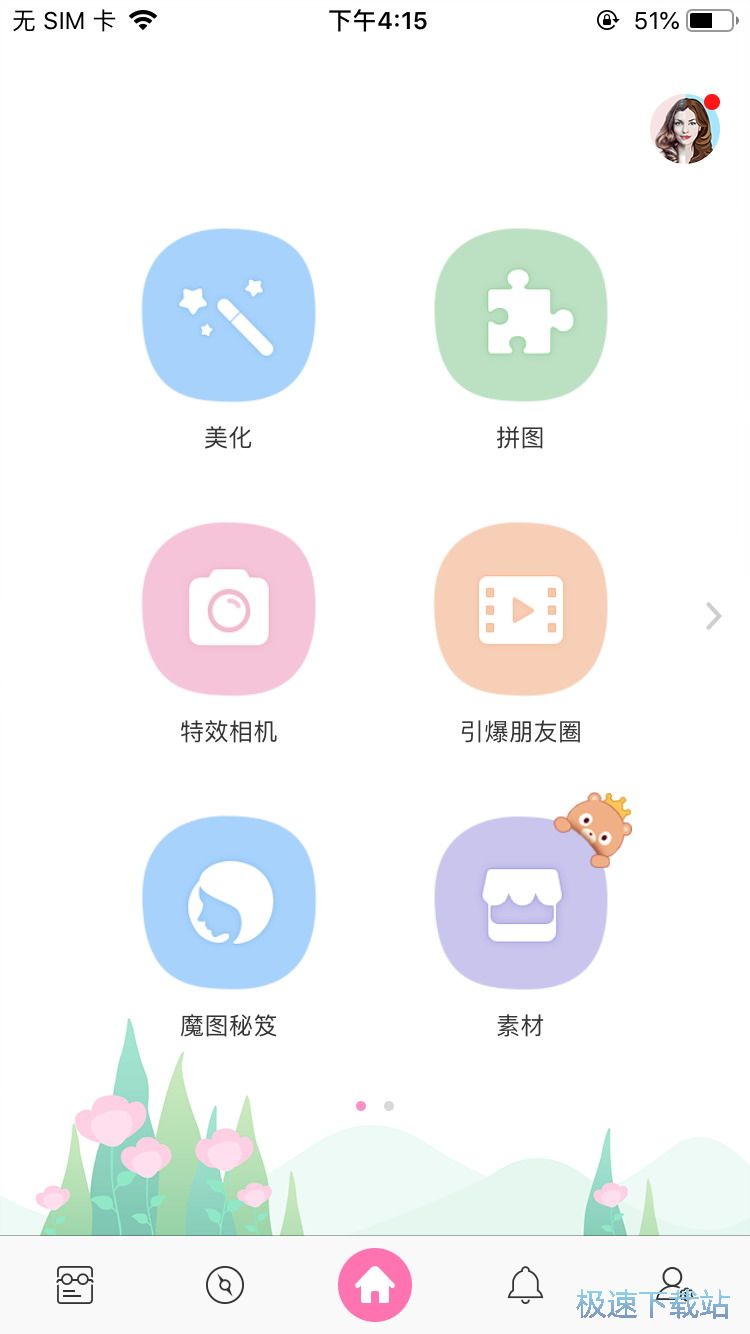
而在首页中下方的素材图标中,点击下方的素材即可进入魔图app中的素材商城,在素材商城中我们可以上下滑动来浏览各类的特效素材、贴纸素材、滤镜素材等等,通过点击各个素材即可进入该素材的详细页面中查看该素材的效果,在素材详细页面中,通过滑动上方的图片即可进行浏览,或者可以通过点击或按压查看高清大图与效果,而遇到好看的素材我们即可点击底部的图标把该素材进行下载并使用。
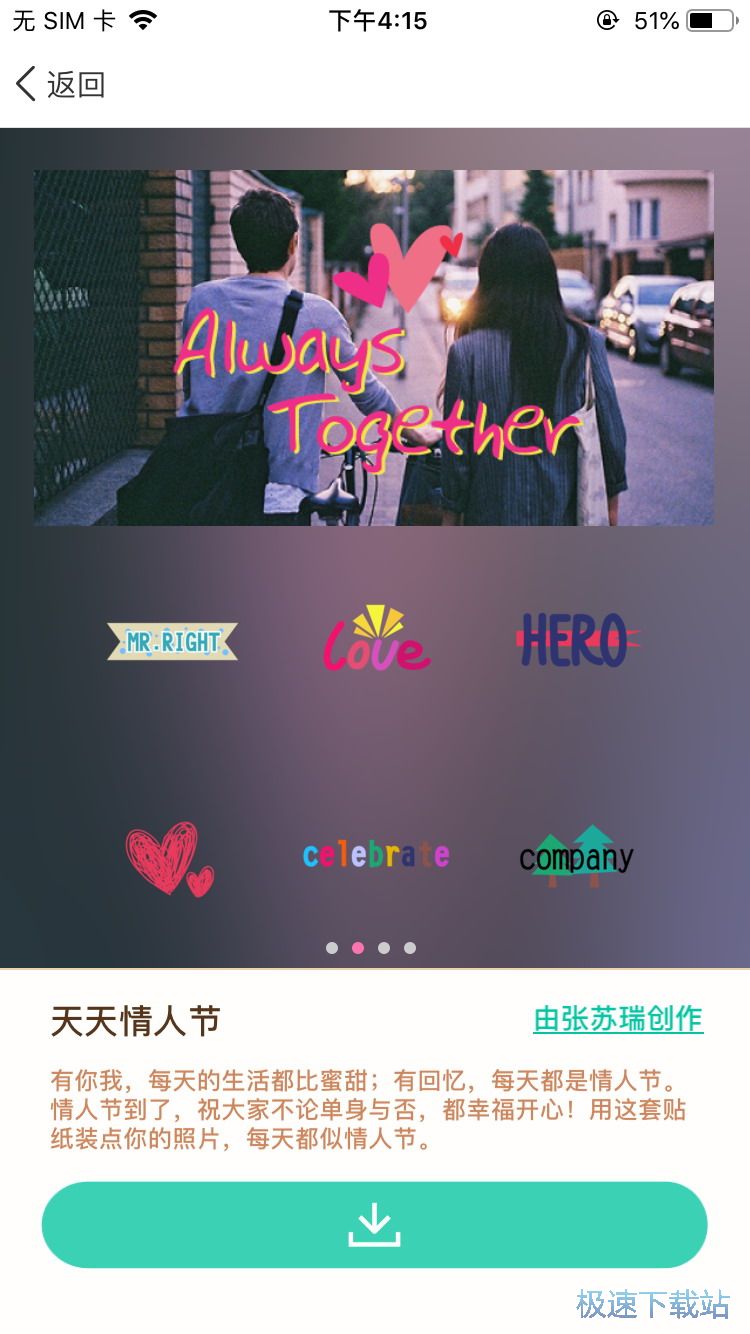
返回首页中点击美化图片即可开始进行照片美化编辑,而在进入编辑界面前,我们需要在弹出的需要访问系统相册中点击允许进行权限的开启,而没有开启权限的用户则可以在手机设置隐私中重新把权限打开,权限打开后即可点击相册中的照片进入照片编辑页面中进行照片美化。
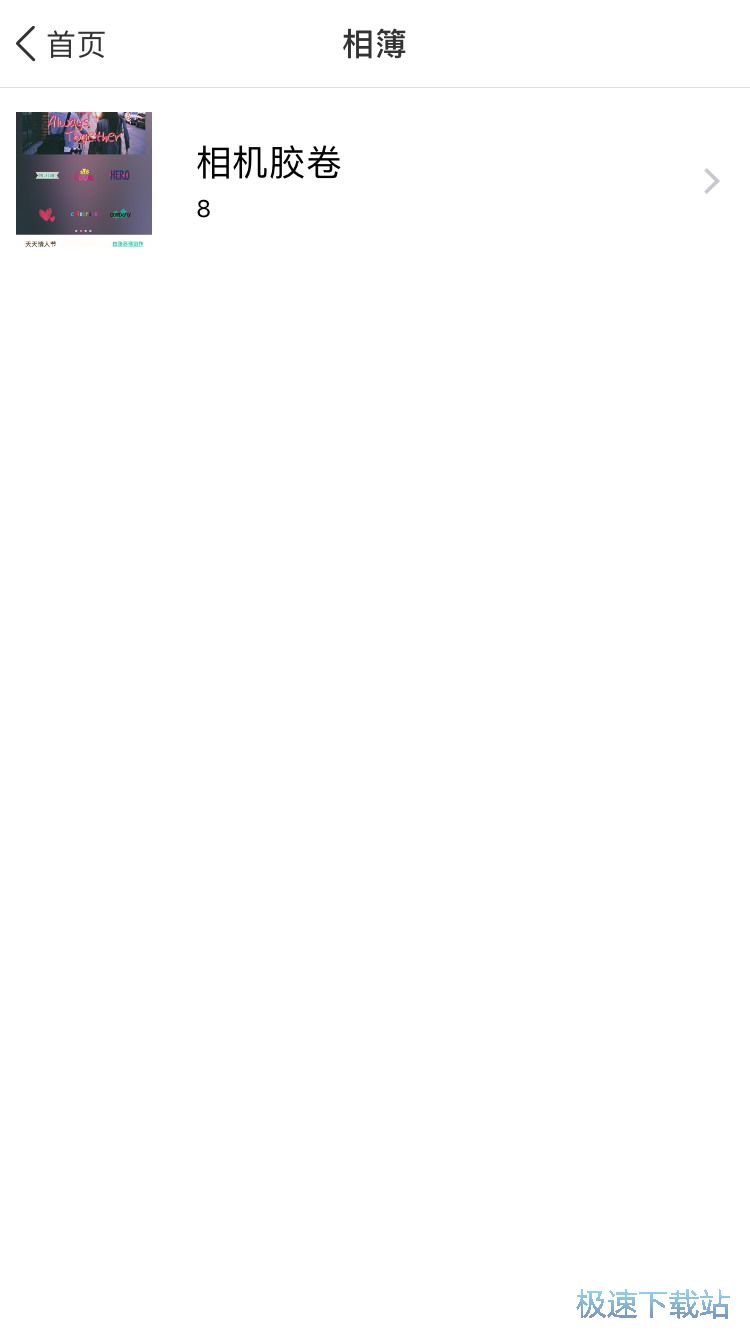
进入照片美化页面中我们可以点击下方的各个工具来对照片进行编辑以及美化,点击编辑后即可选择上方的各个工具来对照片进行编辑,根据个人需要点击为照片添加马赛克、进行照片的剪裁或者是对照片进行旋转。
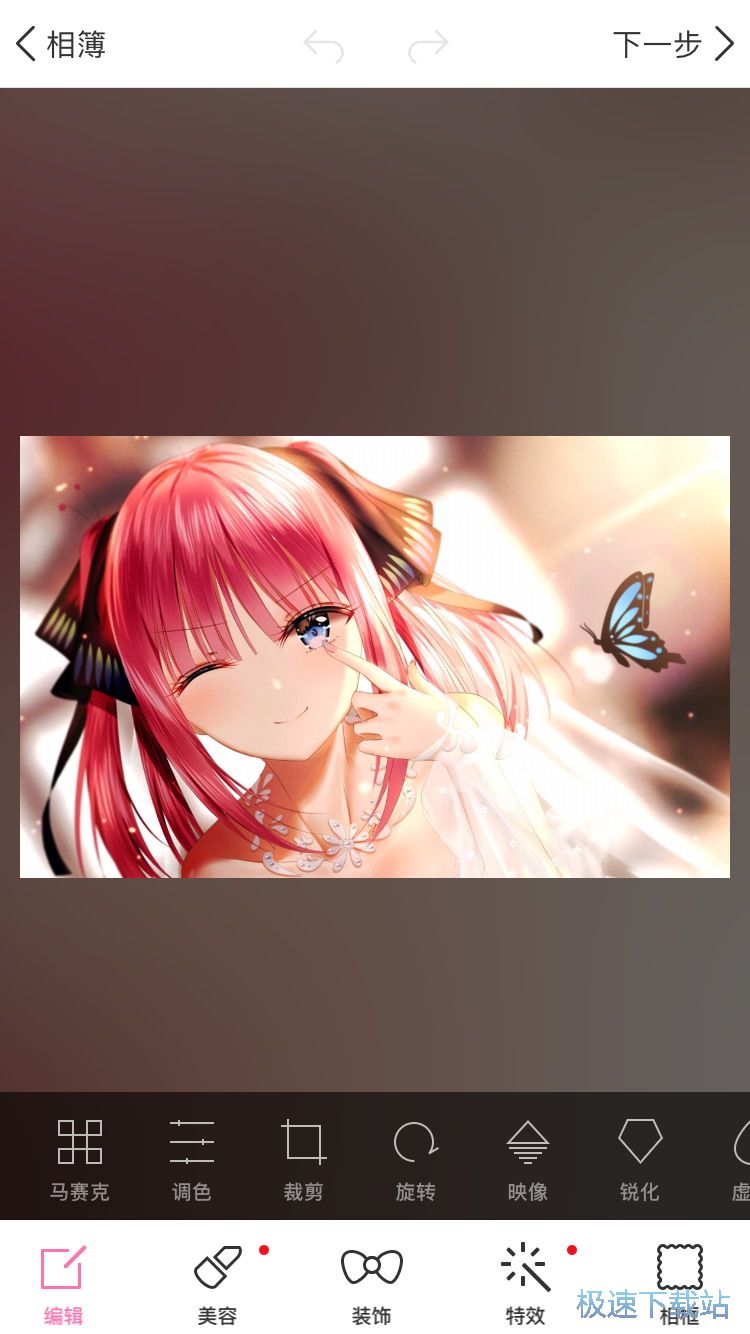
调整完成后点击虚化则可以进入照片虚化设置中,在虚化设置页面中,我们可以通过点击下方的线性或者是圆形虚化来对图片照片进行调整,而滑动上方的进度条则可以调整虚化范围的大小,调整完成后点击右上角的图标进行保存。
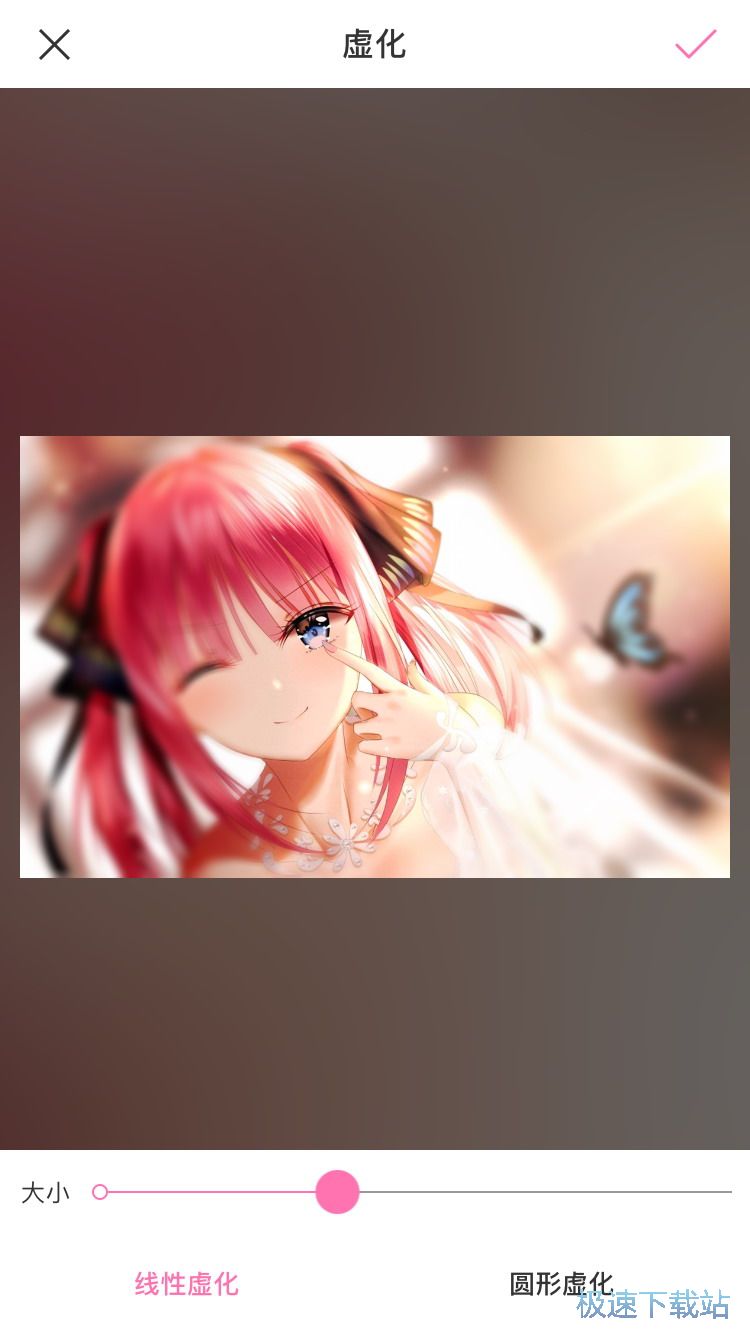
保存完成后我们可以点击下方的映像来为照片添加映像效果,魔图app中有独特的水波纹映像效果,我们可以在选择照片映像后点击左下角的水波纹来把映像设置成水波纹,设置完成后我们可以点击下方的上下左右来调整映像的位置,而滑动下方的进度条则可以调整映像的虚实,调整完成后点击右上角即可保存退出,水波纹是一种非常有趣的特效,喜欢的用户不妨尝试一下。
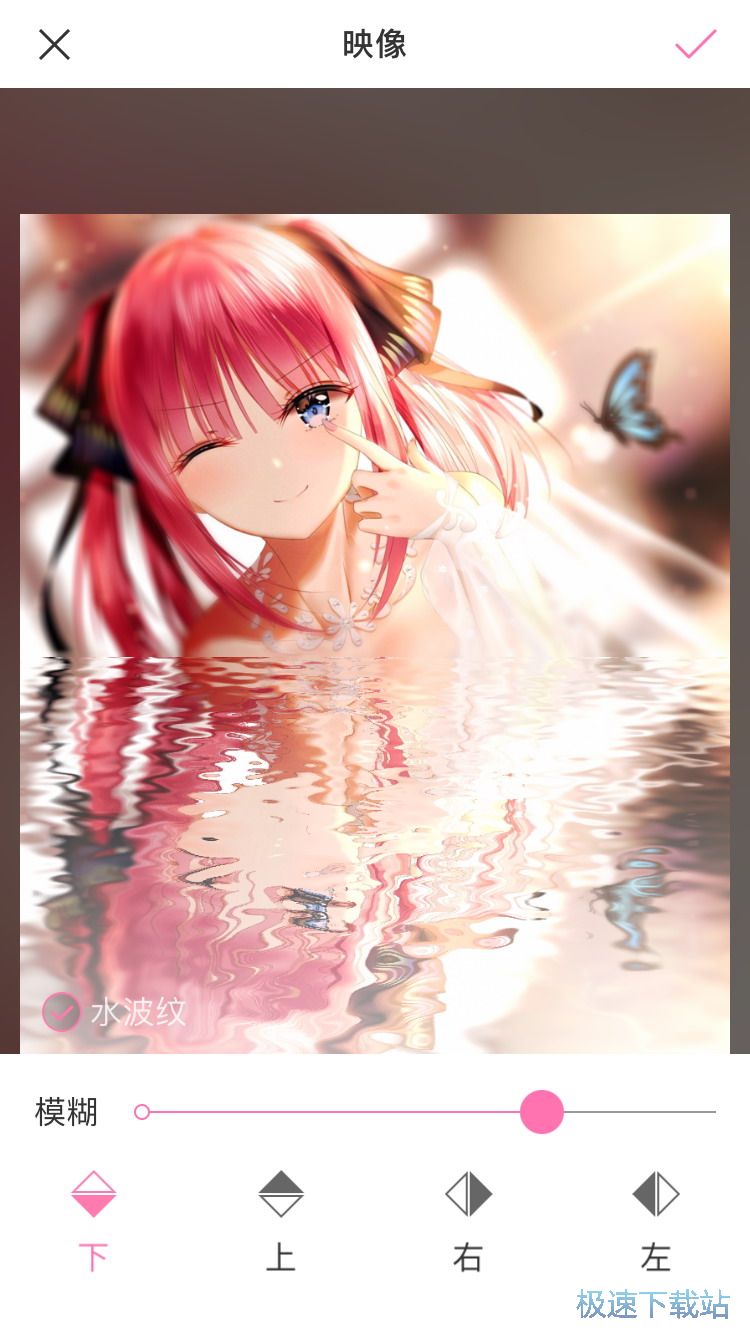
编辑完成后我们可以返回照片页面中点击下方的第二个图标来进入照片美容页面中,在上方的美容工具中,我们可以点击选择美容工具来对照片进行编辑美化,假如我们所拍出来的照片表情不好或者觉得不行的话,我们可以通过这里的美容工具来进行表情的微修以及各类的美白瘦脸等等,点击各个需要使用的工具后图标即可自动识别,识别完成后滑动即可进行调整,调整完成后点击右上角即可完成修改保存。
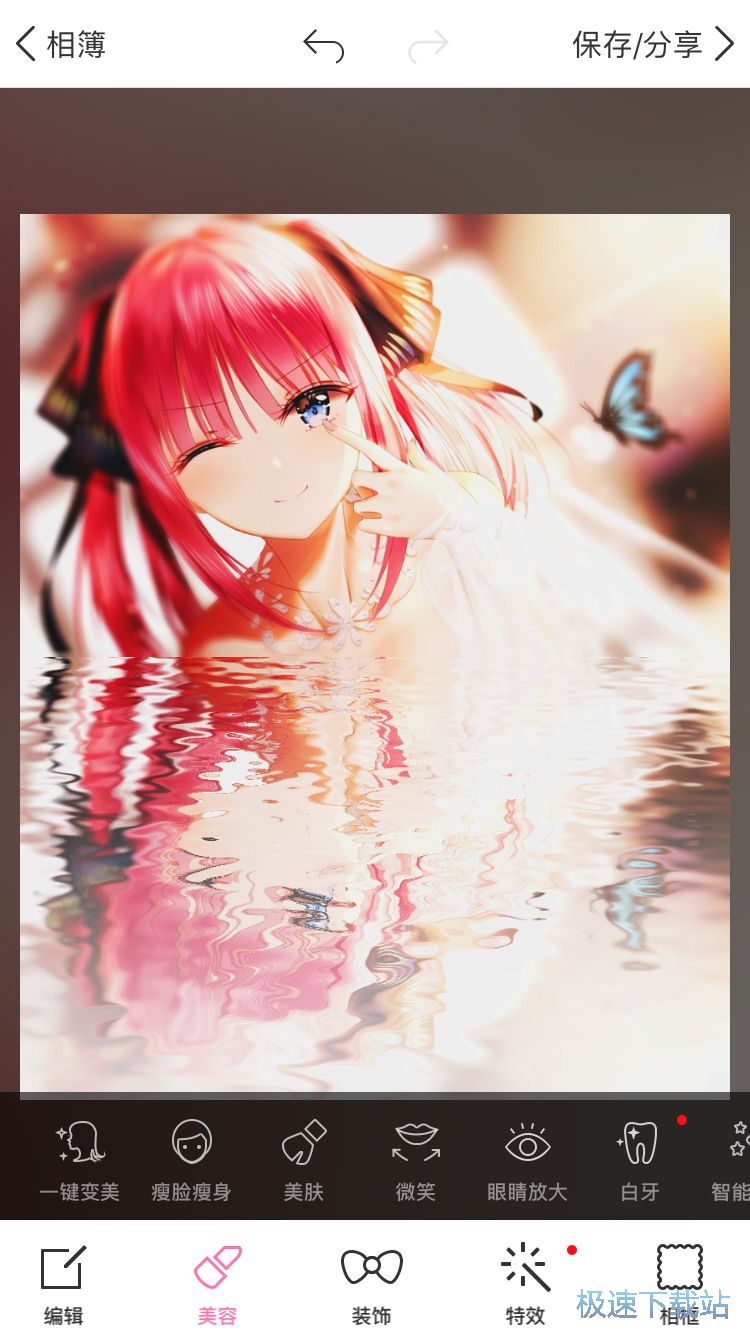
美容工具使用完成后我们可以点击下方的第三个图标来进行照片贴纸的添加,点击贴纸后即可左右滑动下方的贴纸栏来查看所有的照片贴纸,而点击下方的贴纸后则可以查看该贴纸类目下更多的贴纸,点击需要添加的贴纸后即可在上方的照片中进行贴纸的位置以及大小来进行调整,点击上方贴纸右上角的图标可以调整贴纸的方向,而按压住右下角的图标拉动即可调整大小,按压住贴纸拖动则可以调整贴纸位置,如果需要删除该贴纸即可点击贴纸左上角来进行删除,贴纸修改完成后点击右上角即可保存。
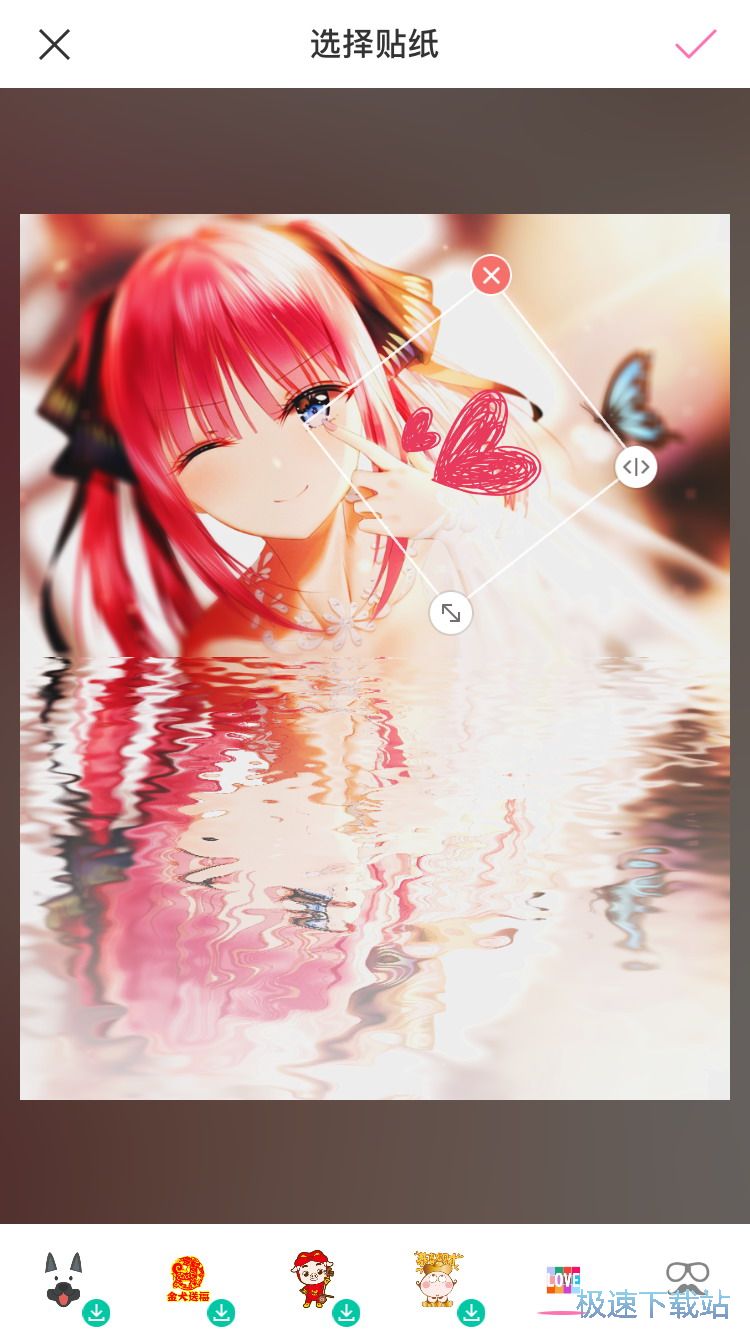
而在贴纸页面中我们还可以为照片添加涂鸦图片,点击需要添加的涂鸦后即可通过点击上方照片来直接进行添加,滑动下方的进度条则可以调整涂鸦的大小,调整完成后点击右上角即可完成保存,而需要添加文字的用户则可以点击下方的文字来添加文字编辑框,点击编辑框后即可编辑文字,而在下方则可以选择文本框的样式,通过按压拖动等的方式则可以对文字进行位置、大小、方向进行调整,编辑完成后点击右上角即可完成保存。
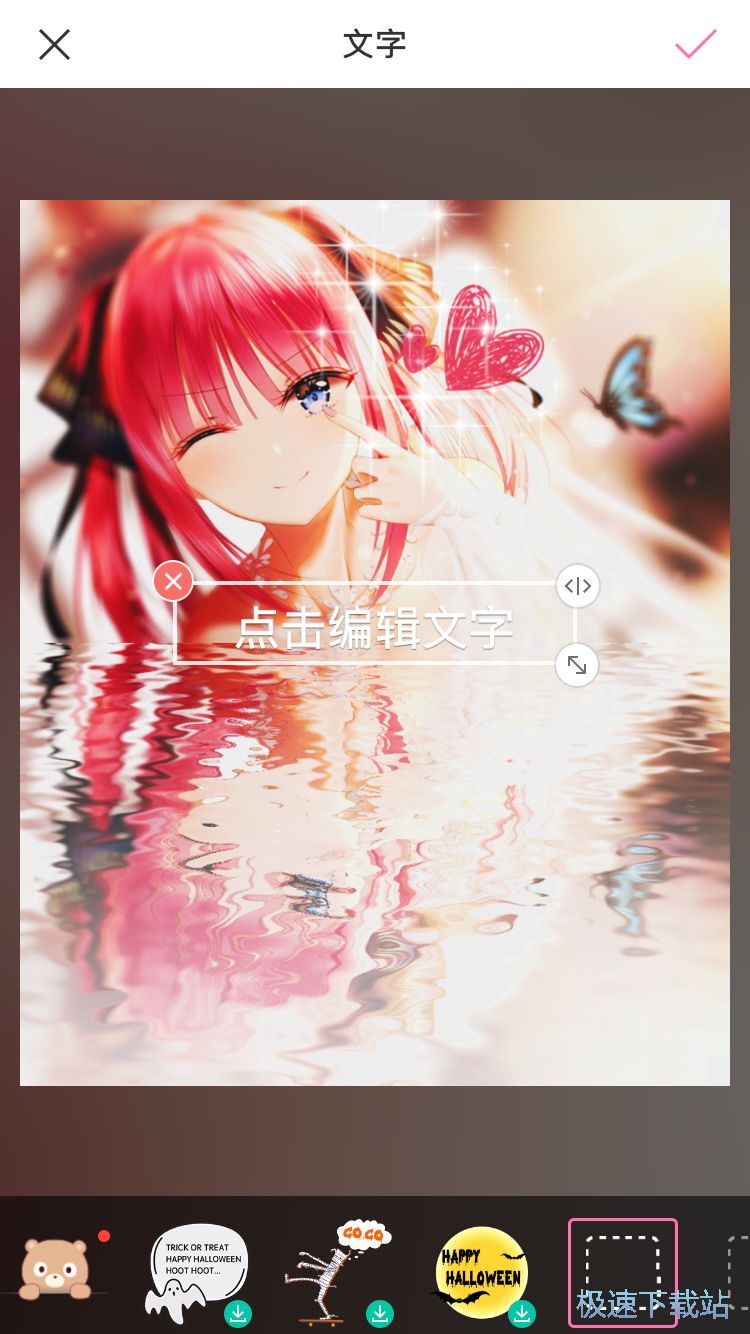
文字编辑完成后可以在编辑页面中下方选择特效来为照片添加照片的滤镜,滑动下方的滤镜列表即可查看所有的滤镜,而点击下方的标签则可以选择不同的滤镜标签分类,选择完成后即可滑动右侧的进度条来调整滤镜的效果大小,根据个人需要来选择调整,而如果没有遇到喜欢的滤镜则可以点击下方的素材进入素材商城中查找更多的滤镜,下载后即可使用,滤镜添加完成后点击右上角即可完成保存。

而有需要为照片添加相框的用户则可以点击下方的相框在这里为照片添加相框,选择完成后可以通过滑动上方的照片来调整照片在相框中的位置与大小,而点击下方的各个相框则可以使用该相框来进行使用,相框选择完成后点击右上角即可完成保存。
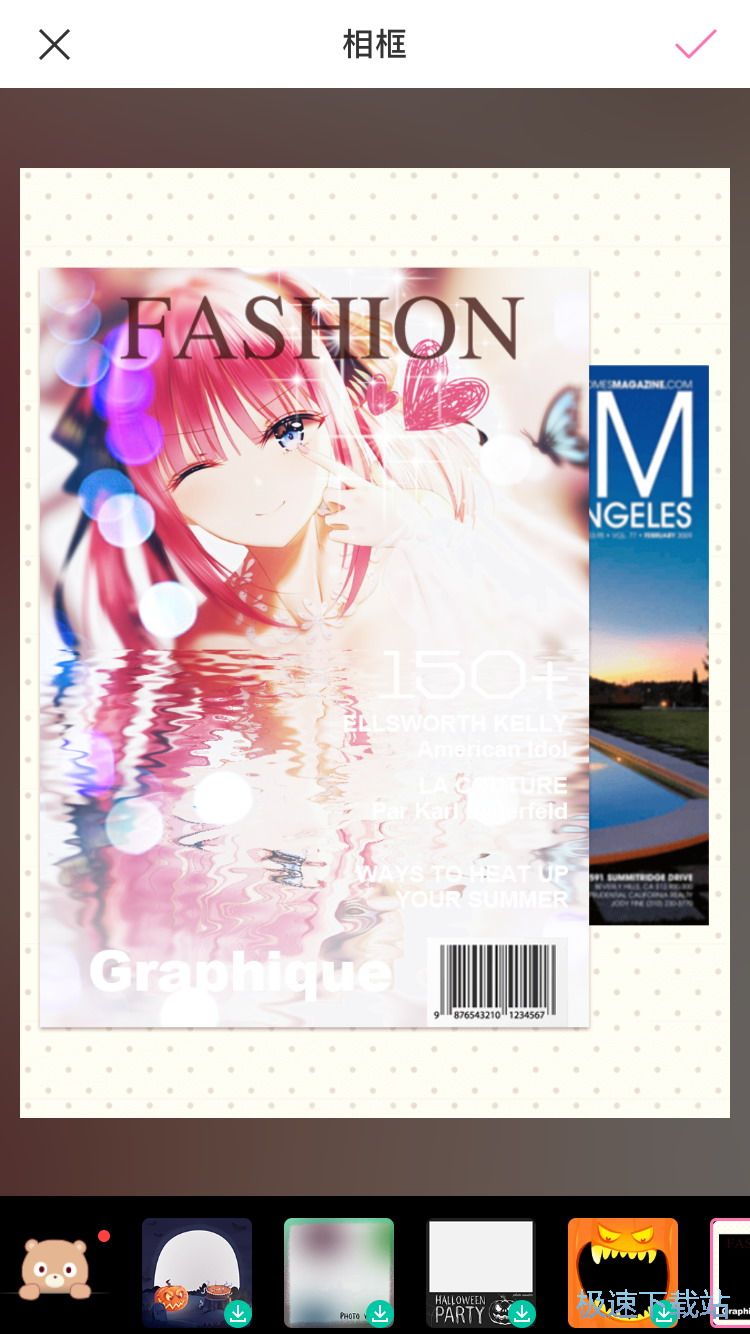
所有美化编辑完成后即可点击右上角的保存来把照片进行保存,保存完成后我们就可以点击下方的各个第三方平台来把修改后的照片分享到第三方社交平台中,而保存后的图片我们则可以在手机系统相册中查看得到,快来编辑一张独特的照片分享给身边的好友吧!